2Sep
Seitseteist valib tooteid, mis meie arvates teile kõige rohkem meeldivad. Selle lehe linkidelt võime teenida vahendustasu.
Siit saate teada lõbusaid tekstisõnumite näpunäiteid, kuidas oma tausta värskendada, telefoni mälu suurendada ja palju muud.
Kuid üks asi, mida inimesed alati armastavad teada, on iPhone'i funktsioonid ja otseteed. Sageli ei ole teie iPhone'i kasutusjuhendis kirjeldatud parimat viisi, näiteks foto jagamiseks, sõnumi saatmiseks (ja kui palju inimesi seda tegelikult loeb?). Siin on mõned näpunäited mõnede levinumate probleemide lahendamiseks.
1. Minu telefon ütleb, et mu fotomälu on täis, kuid mul on tõesti vaja pilti teha ja mul pole aega vanu pilte eemaldada. Mida ma teha saan?
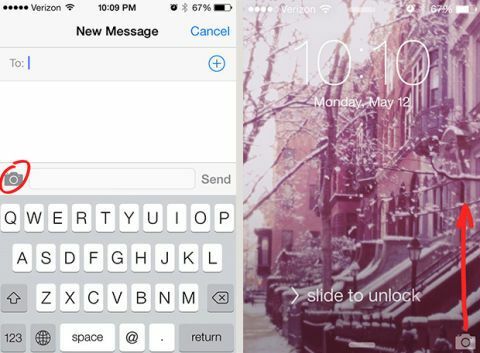
Michael Stillwell
Proovige pildistada avatud tekstsõnumiga. Minge uue sõnumi saatmiseks, seejärel klõpsake foto tegemiseks kaameraikoonil. Või libistage kaamera avamiseks lihtsalt lukustuskuval üles. Mõlemad manöövrid salvestavad teie kaamerale uue foto, isegi kui see ütleb, et see on täis. Muidugi, mingil hetkel tõesti
2. Kuidas jagada ühe inimese tekstsõnumit teisega?
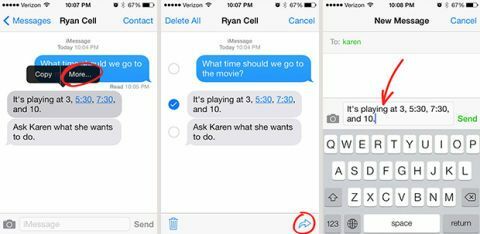
Michael Stillwell
See funktsioon on kasulik restorani aadressi või filmiaegade (või mahlase kuulujuttude) jagamiseks rohkem kui ühe inimesega. Puudutage ja hoidke all sõnumit, mida soovite uuesti saata, otsige üles avanevat valikuriba ja seejärel puudutage "Veel ..." Ilmub uus ekraan, mille tekst, mille soovite kopeerida, on märgitud. Puudutage paremas alanurgas edasisuunamise ikooni. See kopeerib ja kleepib selle automaatselt uude tekstiaknasse.
3. Mis vahe on tekstisõnumite rohelisel ja sinisel taustal?
Roheline tähendab, et sõnum saadeti SMS -i teel (tavalised tekstsõnumid, mis on osa teie mobiiltelefoni plaanist). Sinised sõnumid edastatakse Apple'i teenuse iMessage kaudu, mis saadab iPhone'i, iPadi, iPodi ja Maci arvutite vahel tasuta WiFi kaudu sõnumeid.
4. Kuidas ma näen, mitu protsenti aku kestvusest on alles?

Michael Stillwell
Avage rakendus Seaded, toksake Üldine ja seejärel Kasutus. Kerige alla, kuni näete teksti „Aku protsent”, ja lülitage see sisse.
5. Minu uue iPhone'i liikuv taust on iiveldav. Kas ma saan selle parandada?
Uusim iPhone'i operatsioonisüsteem iOS 7 loob parallaksi efekti, mis tekitab seadme liigutamisel 3D -tunde. Avage rakendus Seaded, toksake Üldine ja seejärel Juurdepääsetavus. Kerige alla, kuni näete teksti „Vähenda liikumist”, ja lülitage see sisse.
6. Kas ma saan teksti suurust suurendada? See on lugemiseks liiga väike!

Michael Stillwell
Toksake rakenduses Seaded üldist ja seejärel teksti suurust. Eelistatud lugemismahu valimiseks lohistage liugurit.
7. Kuidas kustutada saadetud e -kirjades kuvatav kiri „Saadetud iPhone'ist”?
Puudutage rakenduses Seaded valikut „Mail, Contacts, Calendars”. Kerige, kuni näete valikut „Allkiri”. Puudutage seda, et kustutada (või muuta) allkiri ühelt või kõigilt oma meilikontodelt.
8. Kuidas ma saan oma tekstisõnumites näha ajatempleid?

Michael Stillwell
Nipsake (ja hoidke all) ekraanil paremalt vasakule ja näete iga sõnumi saatmise aega paremal.
9. Kuidas ma saan oma telefoni lihtsalt vaigistada, kui kavatsen sõpradega tööl või õhtusöögil kohtuda?

Michael Stillwell
Kasutage seadete funktsiooni "Mitte segada". Selle kiireks avamiseks pühkige avakuval üles ja puudutage kuuikooni. Seadetes saate ka ajastada, millal soovite telefoni vaikerežiimi lülitada. Seadsin oma vaikseks tunniks vahemikus kella 22.00–7.00, nii et mul pole kiusatust iga kord, kui sõnumi saan, oma telefoni kontrollida. Kuid võite ka lubada kõned mõnelt või kõigilt oma kontaktidelt, nii et te ei jätaks hädaabikõnet vahele.
Millised muud iPhone'i nipid on teie elu muutnud? Jagage neid allolevates kommentaarides!
ROHKEM:
12 parimat elu häkkimist (olete teretulnud)
Algselt avaldatud: GoodHousekeeping.com
Saatja:Hea majapidamine USA
